
Macを初期化したら思い出した、絶対に欠かせないアプリと設定たち
どうも!おだかです。ミクステンド株式会社という会社で日程調整サービス「調整さん」や「TimeRex」というサービスを育てています。
先日普段使っているMacBook Proが超絶不調だったので、良いきっかけだし、アプリケーション含めて思いっきり真っ白に初期化しました。
で、思いっきり真っ白にしたのでポチポチと1つずつアプリケーションを入れていったわけですね。もちろんChromeとかTodoistとかそういう類のキラキラ系アプリはわかりやすくいれていくわけですよ。
そうじゃなくてね、普段のワタシを支えてくれている縁の下の力持ち的な地味設定や地味アプリケーションがたくさんあったわけです。今まで気が付かなかった、息を吸うように使っていたアプリケーションです。
それらを今回は備忘録的に紹介します。たぶん次PCを真っ白にしたときも絶対に入れるからね。備忘録大事。
みんなが使ってる息を吸うように使いたいアプリも教えてね!
(1)Google日本語入力
Chrome入れるよりも先!Google日本語入力様!ないと無理!
入れたら辞書登録も必ずします。「アドレス」って売ったら変換にメールアドレスが出るようにするの便利です。社用のとプライベートのと3つくらい入れています。それと「でんわ」って売ったら変換にスマホの電話番号出るようにもします。番号覚えられないので。。
(2)コマンドキーの変更(さよならCapsLock)
CapsLockってみんな何に使ってるの!?どうやって使うの??
使うシーンに出会ったことがない私は、CapsLockキーにコマンド⌘を割り当てます。ちょうど小指の位置に⌘がくるととても便利です。⌘Cは小指と中指です。もともとの⌘はそのままいさせてあげます(笑)
システム環境設定>キーボード>キーボード>修飾キー から変更できます。
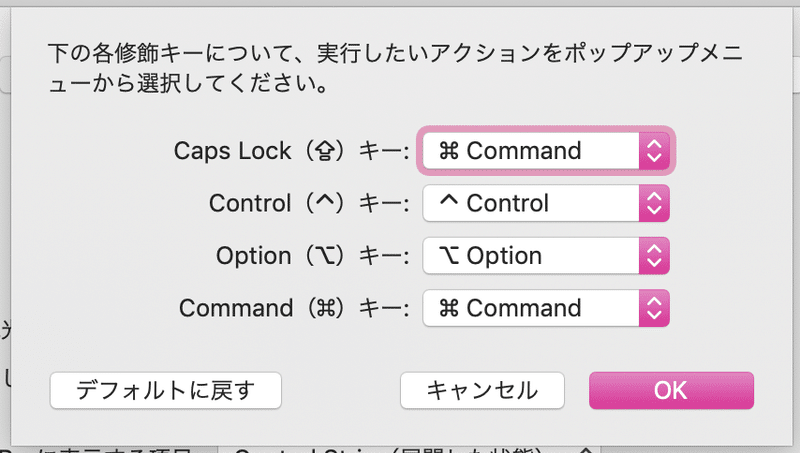
(3)ウィンドウ切り替えのキーボード変更
アプリ切り替えだけじゃなくてウィンドウの切り替えもショートカット必要ですよね?結構利用頻度高いから使いやすいやつ。
環境設定>キーボード>ショートカット>キーボード [次のウィンドウを操作対象にする]の部分をOption⌥+Tabに変更してます。別ウィンドウでメール書くときありますよね?パパっとウィンドウ切り替えできないと困っちゃいます。

(4)Alfred
AlfredはPC内のアプリケーションを探して立ち上げるツールです。Zoomアプリ立ち上げるときはOption+SpaceからのZoomと入力するだけです。これないと無理無理〜
急な計算にも対応できます。Option+SpaceでAlfredだして計算式打つだけです。急な計算シーンで何回助けられたでしょうか…
あとPCスリープするときもOption+Space押してAlfredにsleepと打つだけです。はあ〜ため息でるほど便利。
(5)BetterSnapTool
これは本当におすすめ。みんないれよ。
ウィンドウ持って上にぴゅっとするとびゃっと画面縦横100%にしてくれます。右にぴゅっとするとひゅっとウィンドウを右半分にしてくれます。入れたらわかります。(急に雑)
https://apps.apple.com/jp/app/bettersnaptool/id417375580?mt=12
(6)TouchBarの固定
TouchBarの便利な使い方がワカラナイ・・・😇
音楽聞いてるときに音量調節したり。話しかけられたときに一瞬で音楽ストップさせたり。画面の明るさを調節したり。私はそれが一番重要だったので、TouchBarは固定して使っています。
システム環境設定>キーボード>TouchBarに表示する項目>ControlStrip(展開した状態)で設定できます。

(7)Clipy
これは本当に神ツール。生まれてくれてありがとう。
クリップボード管理ツールです。コピーの履歴を30個まで保存してくれます。ペーストはCommand⌘+Vですよね。ClipyはCommand⌘+Shift+Vで表示でき、あとは履歴の中から貼り付けたいテキストを選ぶだけ。プレーンテキストに戻して貼り付けができるのも気に入っています。Clipyないと本当に無理。開発してくれた人本当にありがとう。

(8)PNG圧縮フォルダ作成
PNG圧縮といえば圧縮パンダですね? https://tinypng.com/
画像書き出しの度に毎度サイトを開いてアップロードしてダウンロードして、というのはとっても面倒ですよね。なので圧縮パンダの魂をFinderにお招きしよう!という内容です。FinderのPNG圧縮フォルダに画像をポイっと入れるだけで圧縮完了する世界。最強。この記事通りにやれば誰でもできます。https://www.lifull.blog/entry/2015/06/11/172146
この記事探すときの「まだ消耗してるの 圧縮 パンダ」という自分の検索ワードに笑っています。
(9)スクリーンショットのデフォルト格納場所変更
スクリーンショットが単品でデスクトップに保存されるの冷静にやばくない?なぜデフォルトをデスクトップにした・・・?
私はデスクトップが散らかるのが嫌なので、スクリーンショット専用のフォルダを作成し、そこに全部保存されるようにしています。参考にした記事はたぶんこちら。
https://qiita.com/shota0701nemoto/items/2fcc71e7b16b365b819e
みんなどうしてるんだろうと思って調べたら、macOS Mojave以降ではスクリーンショットAppなるものが生まれているらしく、そこでデフォルト保存先選べたり、スクリーンショットタイマーできたりするらしいです。浦島太郎。スクリーンショットAppはCommand⌘+Shift+5で呼び起こせるみたい。Command⌘+Shiftに続いて5は初めて押したわ。
https://support.apple.com/ja-jp/guide/mac-help/mh26782/mac
(10)さいごに
お気づきでしょうか。私のMacのアクセントカラーがピンク色であることに・・・!
これはシステム環境設定>一般>アクセントカラーで設定ができます。

デフォルトだとブルーですが気分もブルーになりそうじゃないですか?(?)私は日々テンション上げていきたいのでパンチあるピンク色に設定しています。
以上!私の毎日快適なPCライフを支えてくれている設定・アプリケーションたちの紹介でした。
超絶便利!これがないとムズムズする!と思って、本当に必須のツール達だと思ってるけど、今どきはもっと高性能の最強サービスがあってそれが世のスタンダードになってたらどうしようと、書きながらふと思いました。
もっといいのあるよ!って思った方はこっそり教えてください👂🏻
Twitterやってます
日程調整自動化サービス育てています
この記事が気に入ったらサポートをしてみませんか?
